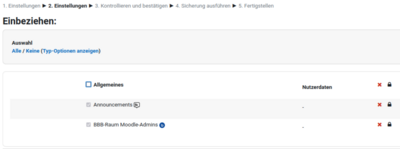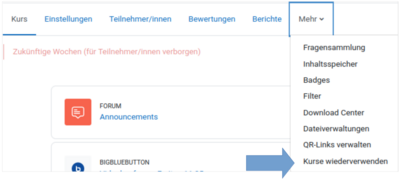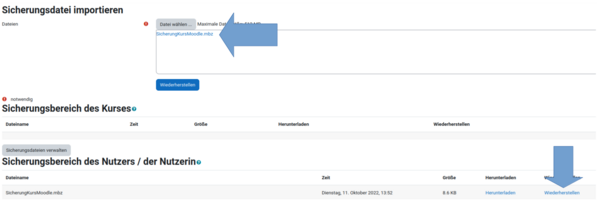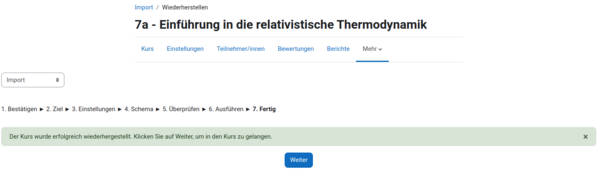hilfe:moodle:sicherung
Dies ist eine alte Version des Dokuments!
Inhaltsverzeichnis
Kurse in Moodle sichern und wiederherstellen
1. Kurse in Moodle sichern
- Möchte man den Kurs zu einem späteren Zeitpunkt wiederverwenden, sollte man eventuell alle Daten von Schülern von der Sicherung ausnehmen. Diese tauchen ansonsten im neuen Kurs wieder auf. Dazu den Haken bei „Eingeschriebene Nutzer/innen einbeziehen“ entfernen. Dann werden beispielsweise die Abgaben, die Schüler hochgeladen haben, nicht gesichert.

- „Weiter“ klicken.
- „Sicherung ausführen“ klicken.
- Geschafft!
2. Gesicherte Kurse in Moodle wiederherstellen
- „Weiter“ anklicken.
- „Alle Inhalte dieses Kurses löschen und dann wiederherstellen“ und dann weiter anklicken. Das löscht alle Inhalte, die sich im bisherigen Kurs befinden und ersetzt sie mit den Inhalten des gesicherten Kurses. Ist das nicht erwünscht, sollte man „den gesicherten Kurs mit diesem Kurs verschmelzen“ auswählen. Das kann bei der Wiederherstellung allerdings zu Problemen führen.
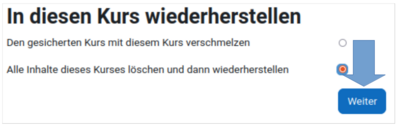
Hier unbedingt auf das obere „weiter“ klicken. Ansonsten wird der Kurs mit einem bestehenden Kurs verschmolzen.
- Im nächsten Schritt kann man in der Regel einfach „Weiter“ anklicken.
- Man kann nun auswählen, welche Inhalte aus der Sicherung in den neuen Kurs übernommen werden sollen. Möchte man einfach alle Inhalte übernehmen, kann man „Weiter“ anklicken.
- „Wiederherstellung ausführen“ anklicken.
hilfe/moodle/sicherung.1667482425.txt.gz · Zuletzt geändert: von poggenhans